디스코드는 커뮤니티 프로그램으로 카메라 기능으로 인해 콜러스플레이어 캡쳐 감지 대상이 됩니다.
그로인해 영상플레이가 되질 않으니, 종료방법 과 삭제방법을 알려드리겠습니다.
※ 디스코드(Discord) 제거 방법
1. 우선 디스코드 프로그램을 종료 시켜줘야 한다. 작업관리자에서 실행중인 디스코드 프로그램이 있다면 종료해준다.
2. 제어판 > 프로그램 > 프로그램 및 기능에서 Discord 프로그램을 제거한다.
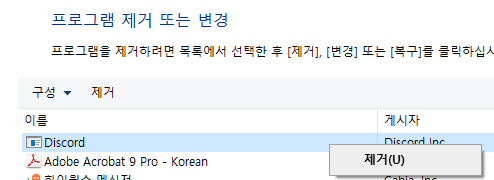
3. 윈도우 + R키를 눌러 나오는 실행 창에 %AppData%를 입력하고 확인 버튼 혹은 엔터키를 입력해주면 나오는 창에서 Discord 폴더를 삭제한다.

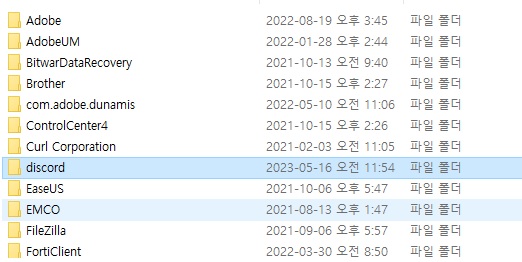
4. 앞선 3번과 과정이 유사하다. 실행 창에 %LocalAppData%를 입력하고 확인 버튼 혹은 엔터키를 입력해주면 나오는 창에서 Discord 폴더를 삭제한다.
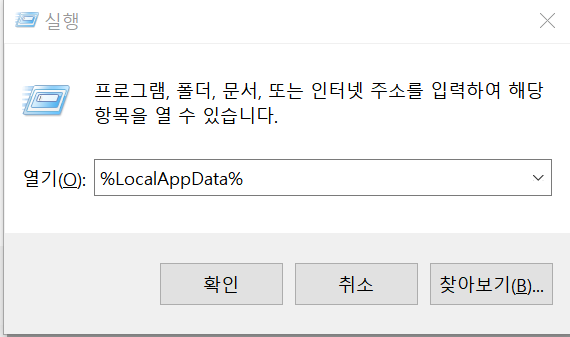
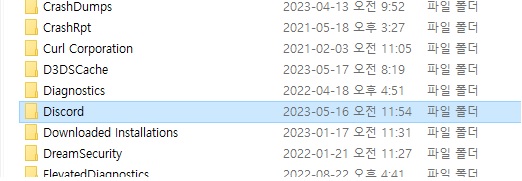
※ 디스코드(Discord) 종료 방법 (작업관리자에서 디스코드 종료)
1. 윈도우 작업관리자로 들어갑니다. * 키보드(cltr + shift + esc )
2. 프로세스탭에서 디스코드를 찾아 작업 끝내기를 클릭합니다.
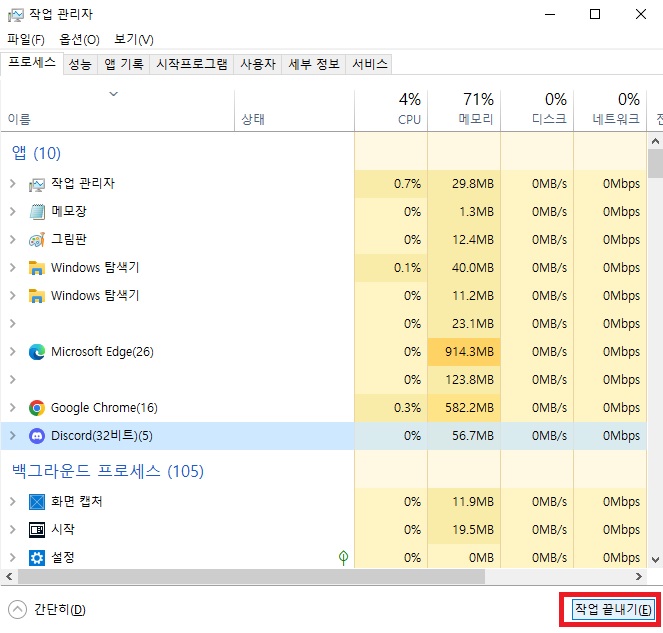
※ 디스코드 프로그램이 불안정하게 설치 된 경우가 종종 있으며 프로그램 종료하는 방법 추가 공유
1) 우측하단 실행도구에 디스코드가 떠 있는경우 종료.
2) 작업관리자 / 시작프로그램 디스코드 사용안함 설정.
이상입니다.